adobe after effects复制图层的方法
时间:2023-06-16 15:49:24作者:极光下载站人气:0
在使用adobe after effects视频制作软件的时候,为了制作出有趣的视频,就会需要进行图层的一个复制操作,而我们在复制图层的时候,你可以直接通过键盘上的Ctrl+d快捷进行进行快速的复制需要的图层,或者是还可以在编辑选项卡下选择复制选项即可进行图层的复制,当我们复制好图层之后,我们可以对复制的图层进行各种效果的添加以及蒙层添加,或者是进行翻转以及旋转等,下方是关于如何使用adobe after effects复制图层的具体操作方法,如果你需要的情况下可以看看方法教程,希望对大家有所帮助。
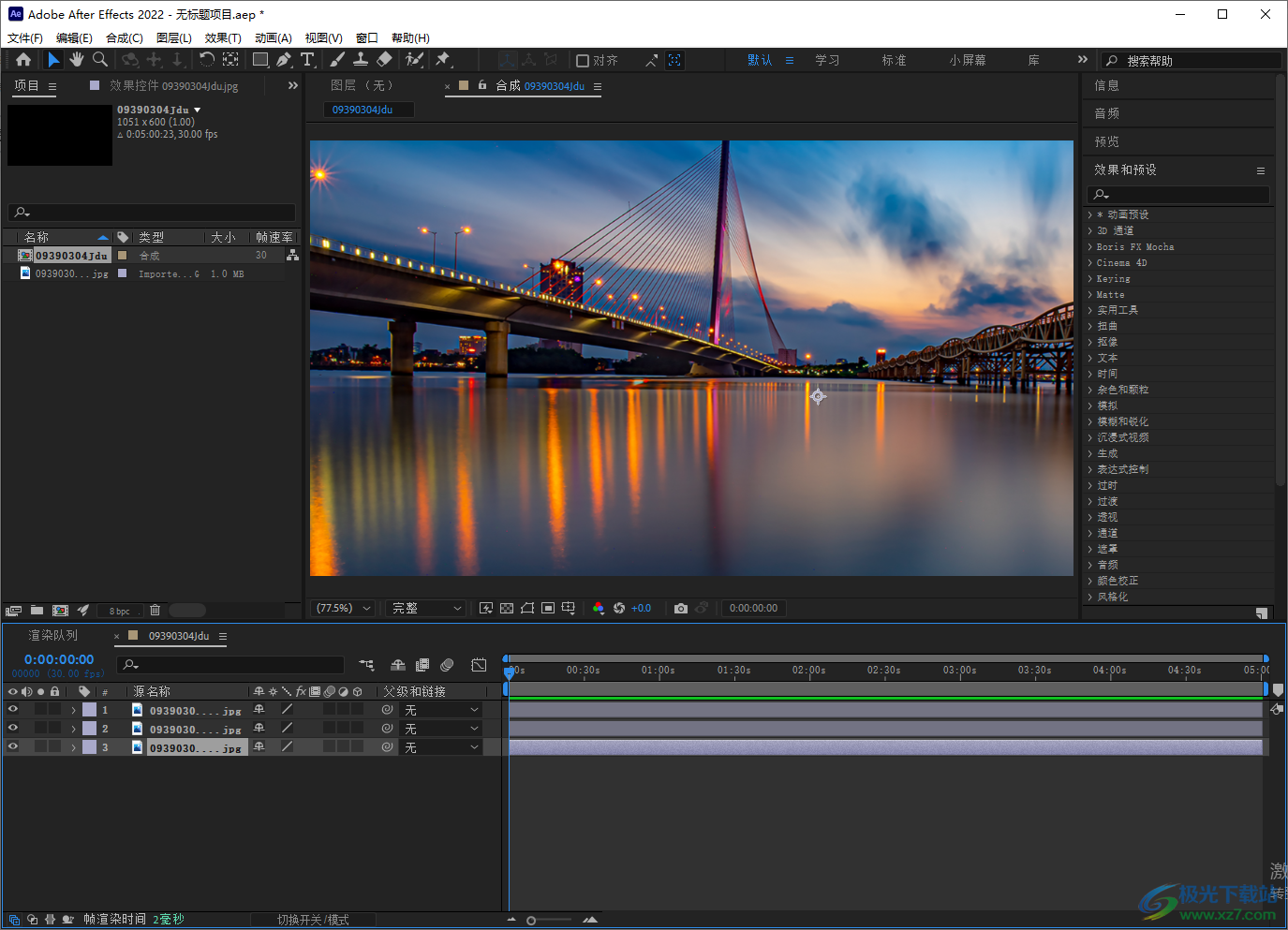
方法步骤
1.在adobe after effects的左下方窗口是图层窗口,在该窗口中,我们选择自己想要进行复制的图层。
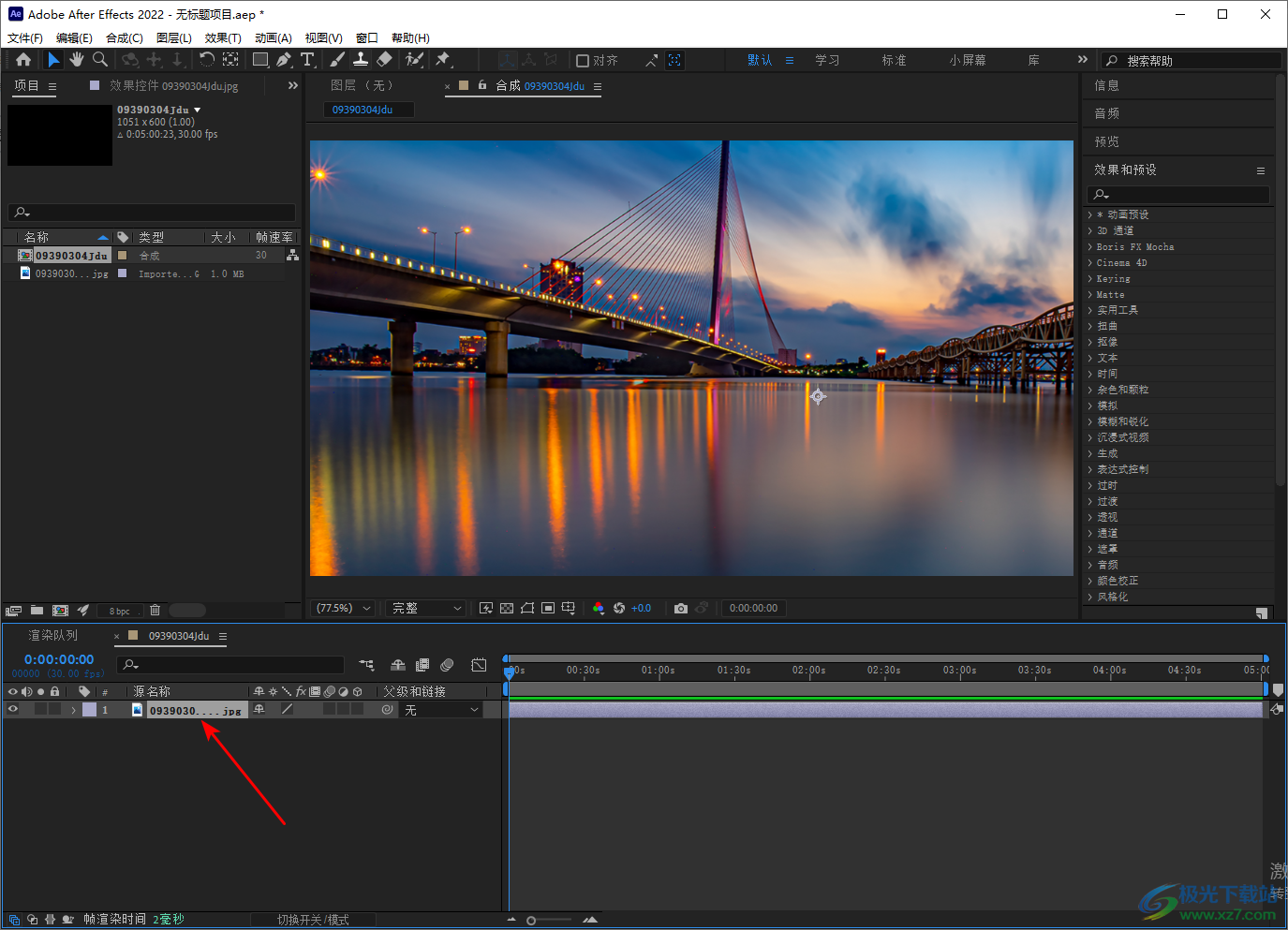
2.之后我们按下键盘上的Ctrl+d快捷键,那么我们选中的这个图层就会马上复制到下方,如图所示。
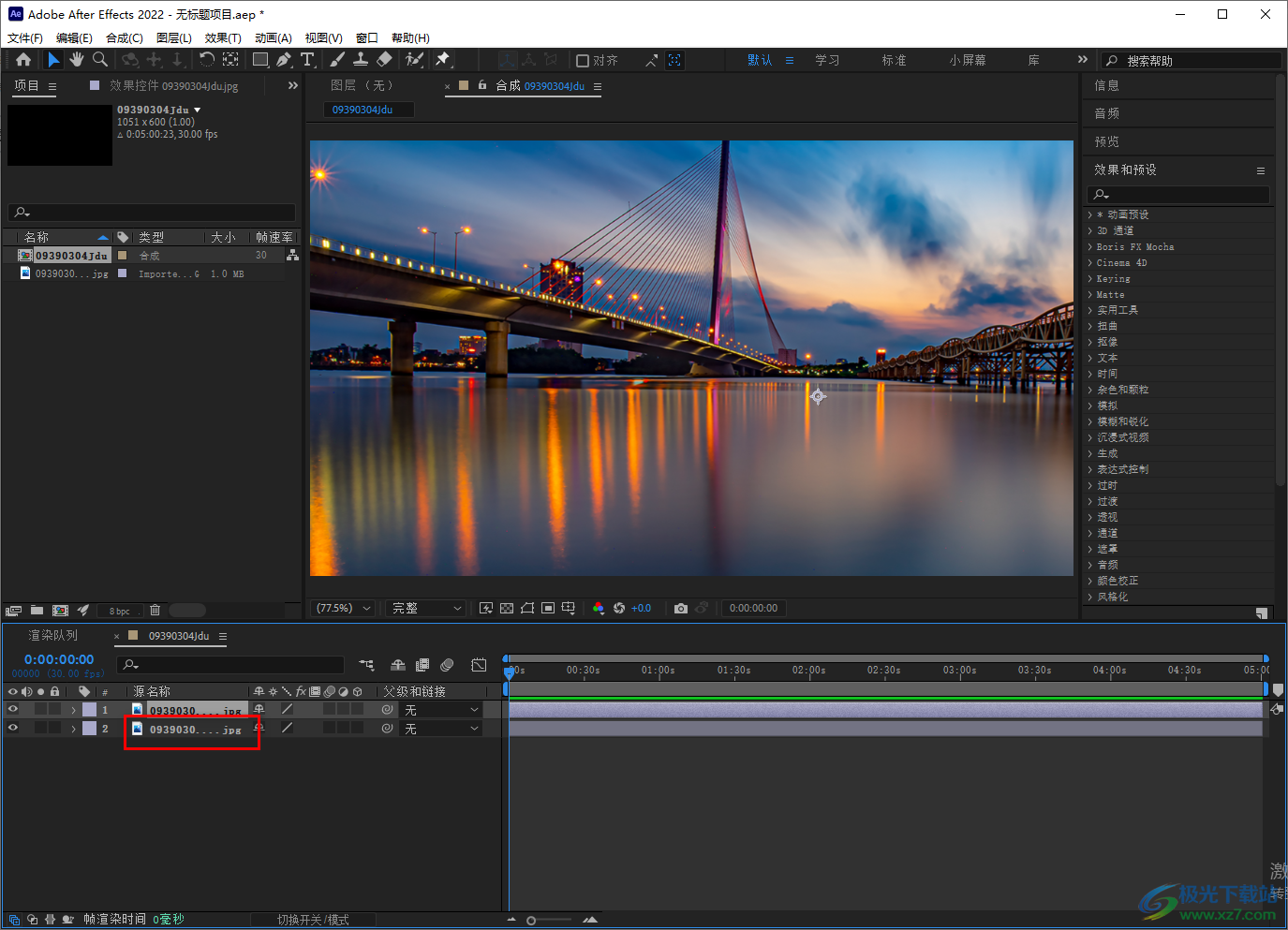
3.此外,我们还可以通过在另外一种方法进行复制,将该图层选中,把鼠标移动到菜单栏中的【编辑】选项的位置进行点击。
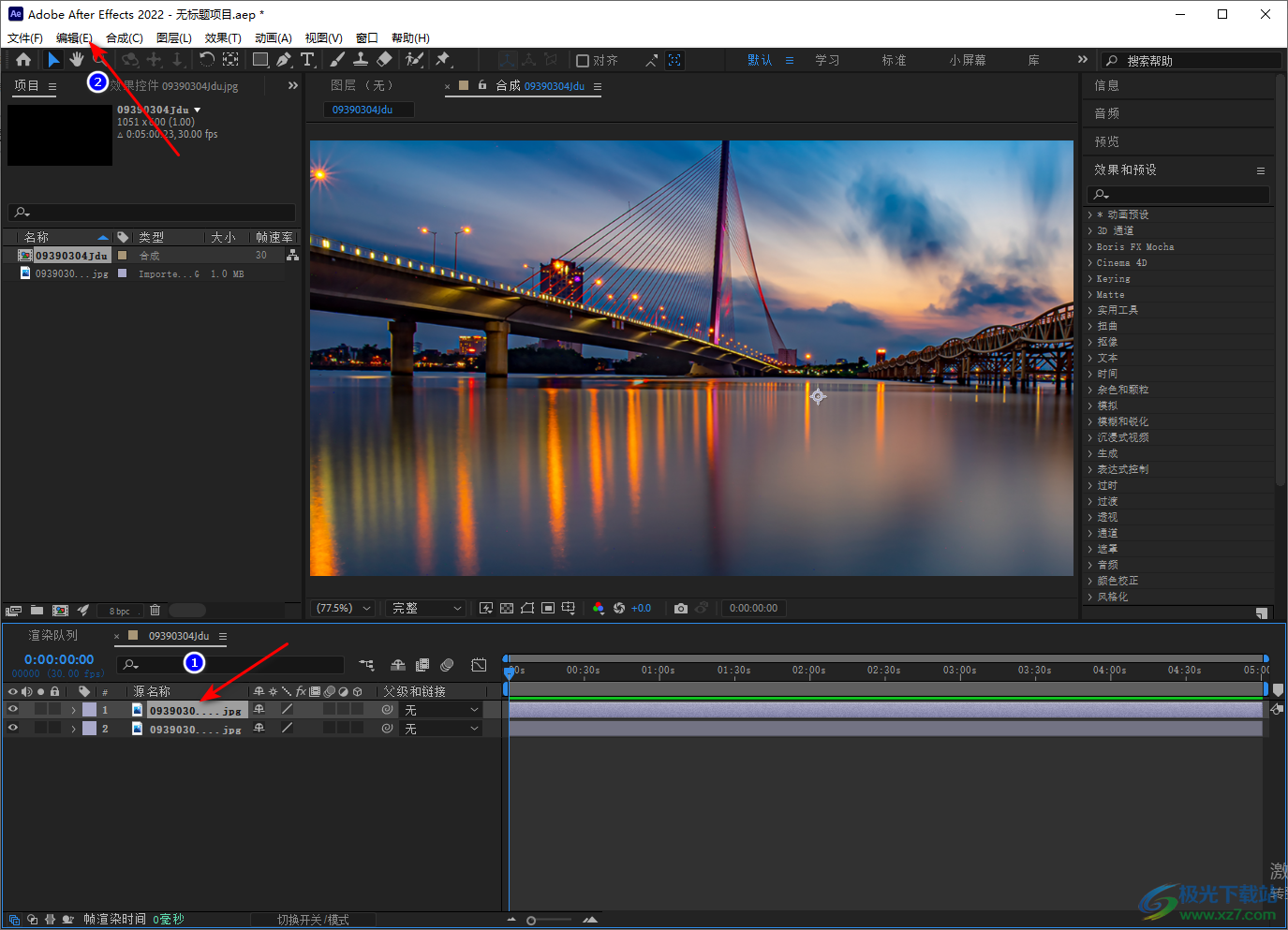
4.这时在弹出的下拉选项中,将【复制】这个选项找到,并且将该选项进行点击。
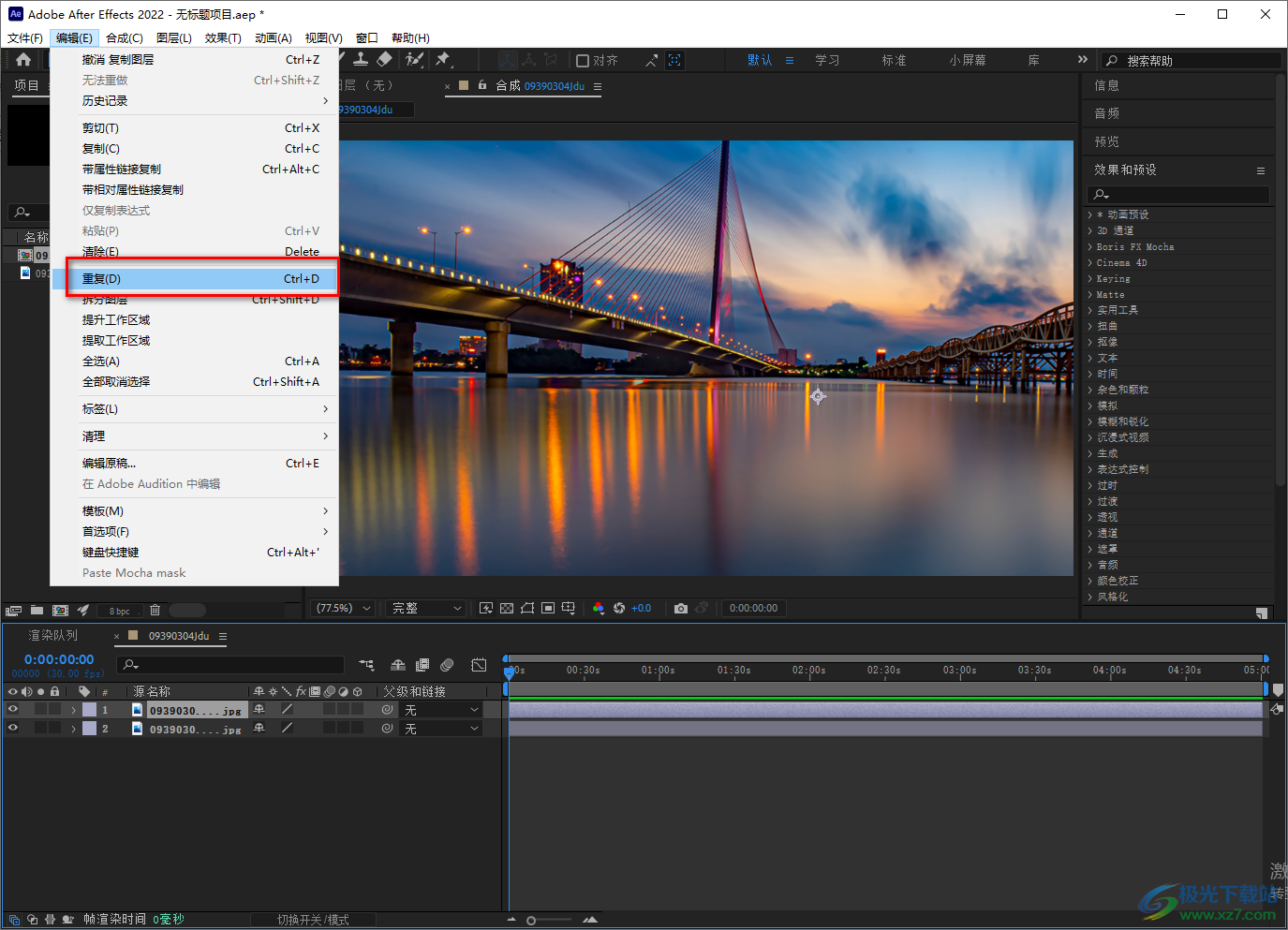
5.这时你可以看到我们的图层同样会复制到下方显示出来,如图所示。
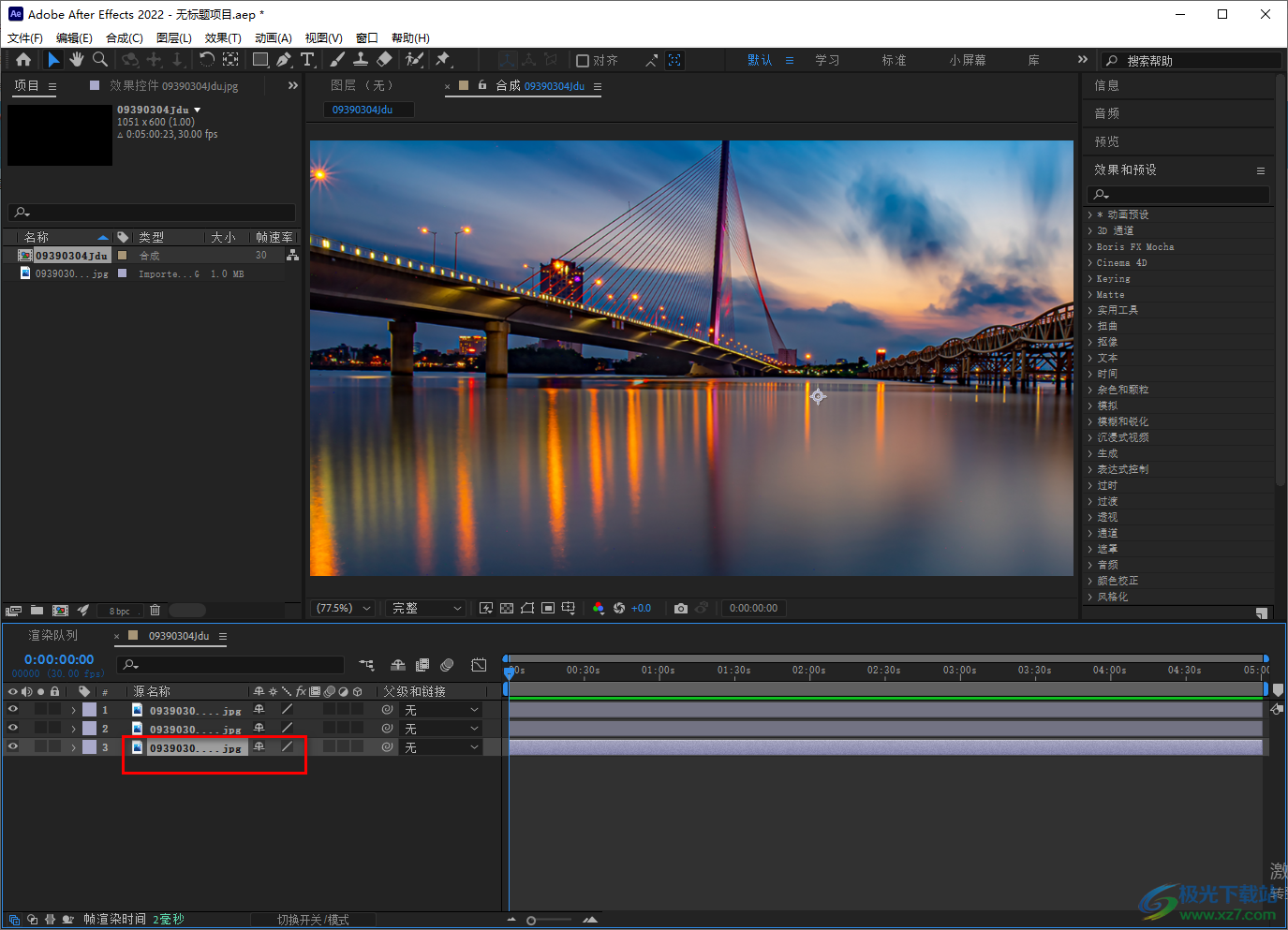
6.复制的图层我们同样可以进行设计和编辑,比如你可以将复制的图层进行右键点击,在弹出的菜单选项中,你可以进行蒙版、变换等设置。
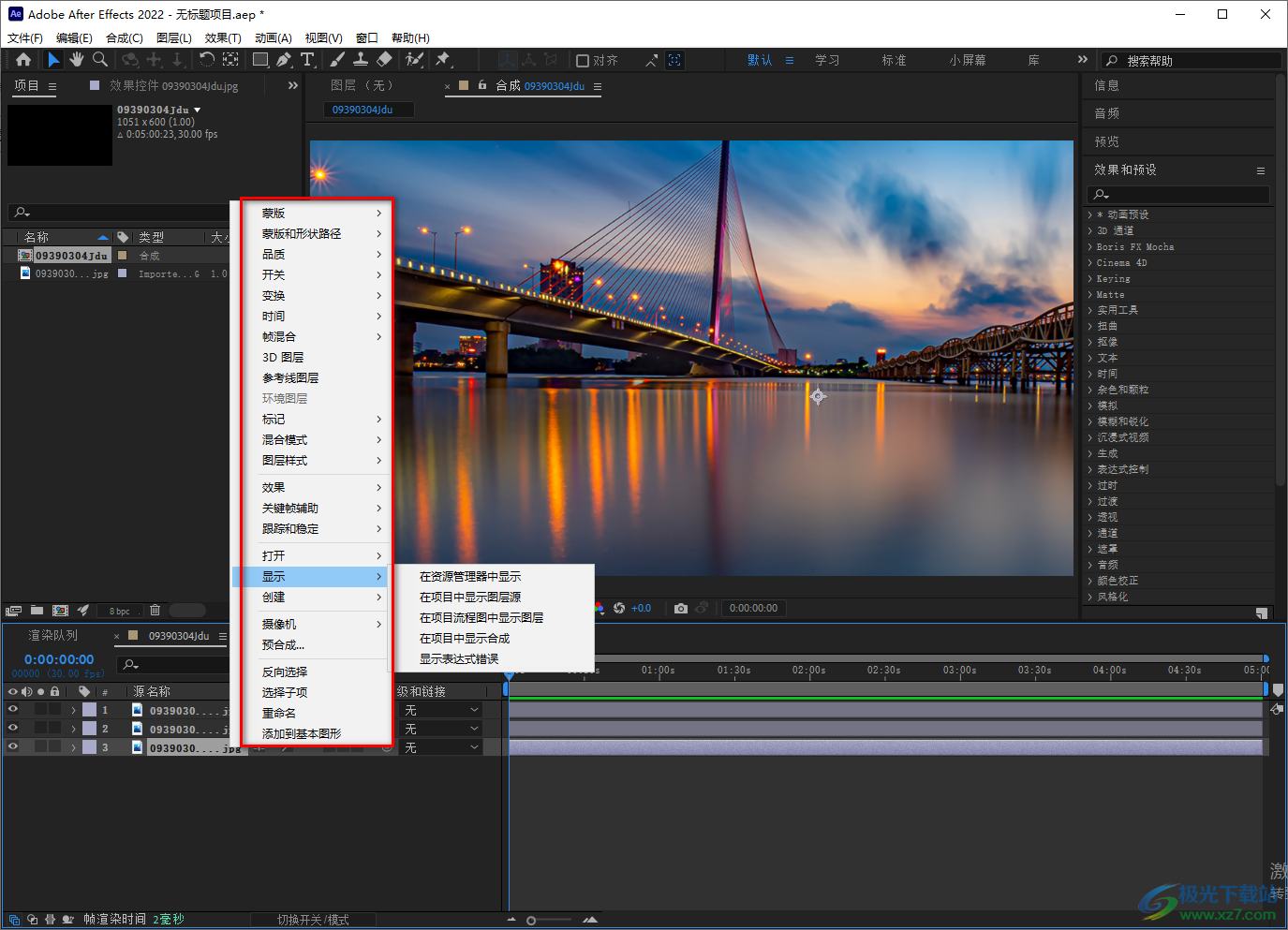
以上就是关于如何使用adobe after effects复制图层的具体操作方法,复制图层的操作方法是非常简单的,遇到不会复制图层的小伙伴一般都是刚接触adobe after effects软件,因此才不会操作,那么新手小伙伴可以看看上述方法进行操作即可。

大小:2.27 GB版本:v17.5 最新版环境:WinAll
- 进入下载

网友评论